
有些电脑用户在下载了深度技术xp系统之后却不是要怎么去选择怎么去安装,对其这个关键的步骤确实是非常重要的,也是比较简单的,那么深度技术xp系统怎么安装呢?下面学习啦小编就为大家带来了安装深度技术xp系统的方法。
深度技术xp系统安装方法
准备工作:
①、下载安装好大白菜v7,并且制作一个大白菜u盘启动盘
②、下载深度xp系统并且存放到制作好的大白菜u盘启动盘根目录
③、在BIOS里设置u盘启动为第一启动项或者是查询电脑一键u盘启动快捷键
④、设置硬盘模式为IDE
深度技术xp系统安装步骤
1.将制作好的大白菜u盘启动盘插入usb接口(台式用户建议将u盘插在主机机箱后置的usb接口上),然后重启电脑,出现开机画面时,通过使 用启动 快捷键引导u盘启动进入到大白菜主菜单界面,选择“【03】运行大白菜win8PE优化版(新电脑)”;回车确认,如下图所示
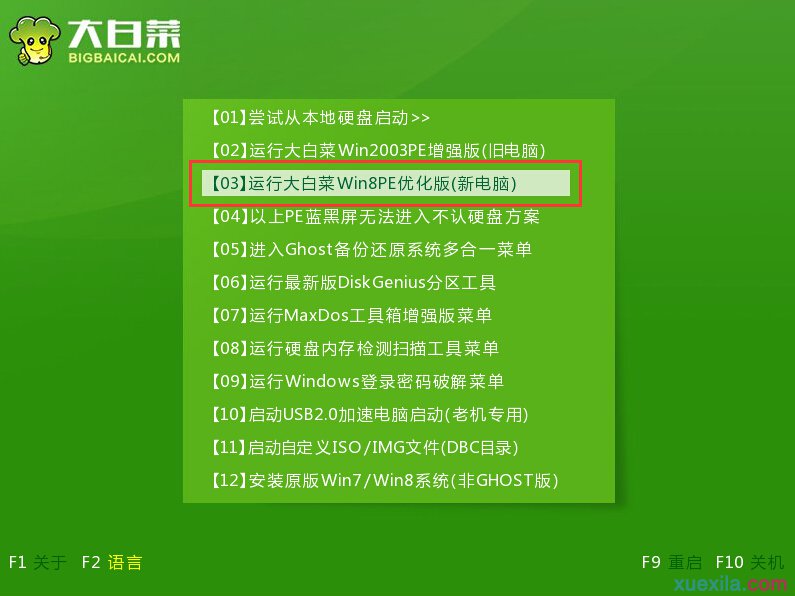
2.登录pe系统桌面,在弹出的大白菜PE装机工具窗口中,点击“更多(M)”进入下一步操作。如下图所示
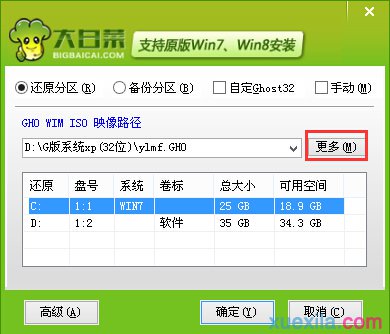
3.点击打开然后打开存放在大白菜u盘启动盘里的深度xp系统,点击“打开(O)”进入下一步操作。如下图所示
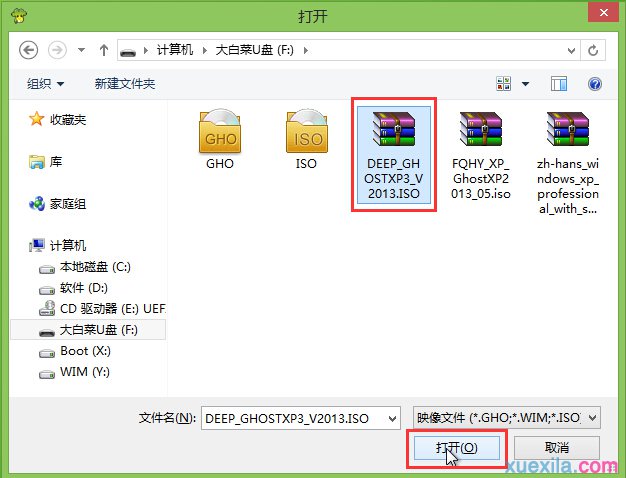
4.回到大白菜PE装机工具窗口,点击选择系统盘然后点击“确定(Y)”进入下一步操作。如下图所示
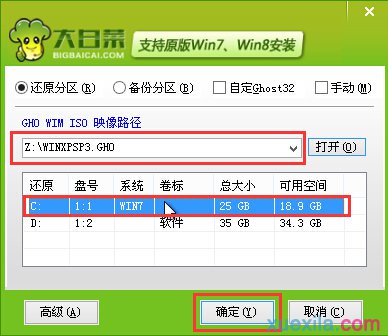
5.点击“是(Y)”进入还原界面。如下图所示
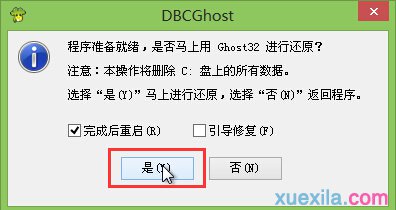
6.耐心等待还原过程。如下图所示
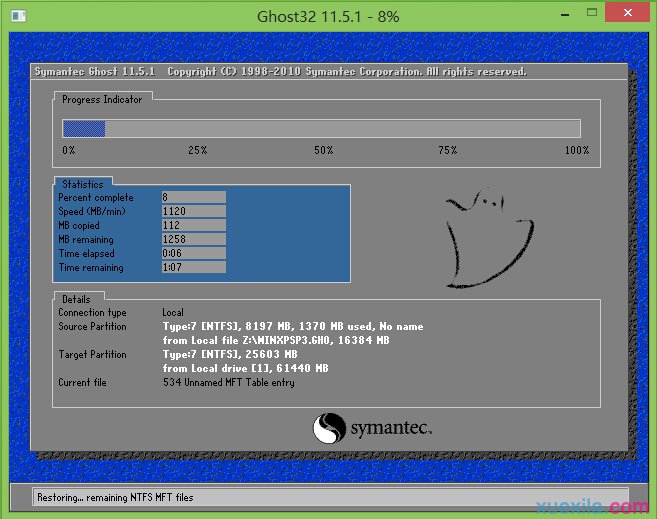
7.完成还原之后,耐心等待深度xp系统的自动安装过程即可。如下图所示

uc电脑园提供的技术方案或与您产品的实际情况有所差异,您需在完整阅读方案并知晓其提示风险的情况下谨慎操作,避免造成任何损失。

未知的网友